综合实战—动效电影海报
打开pr,导入一张图片,将图片导入时间轴V1面板上
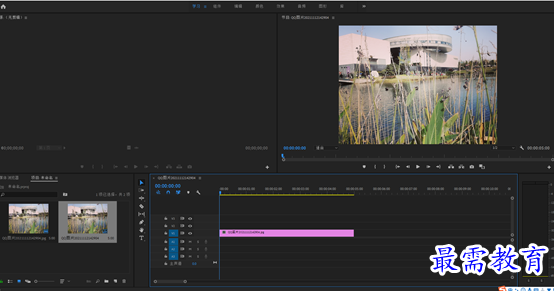
单击“文件”—“新建”—“旧版本标题”命令,弹出“新建字幕”,单击“确定”按钮。
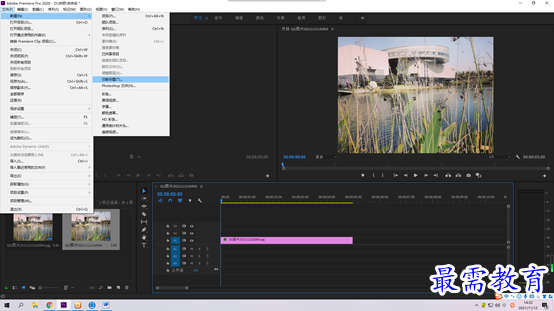
弹出“字幕”面板,在工具箱中选择“钢笔工具”,然后在工作区域的左上角位置单击,建立锚点,并拖拽绘制波浪形曲线
在右侧的“旧版标题属性”面板中设置“图形类型”为“填充贝塞尔曲线”,“填充类型”为“线性渐变”,设置“颜色”为黑灰色渐变

完成之后,关闭“字幕”面板,将“项目”面板中的“字幕01”拖拽至时间轴V2面板上
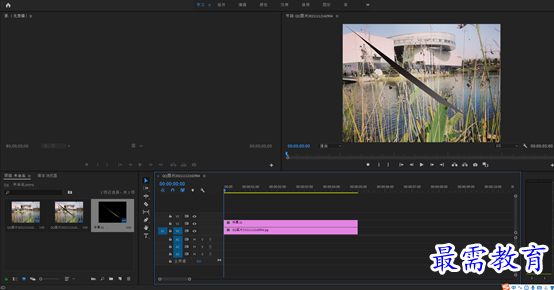
单击“文件”—“新建”—“旧版本标题”命令,弹出“新建字幕”,单击“确定”按钮。
弹出“字幕”面板,在“文字工具”按钮选中状态下,在工作区域合适的位置单击输入文字,并在右侧的“旧版标题属性”面板中设置字体及字体大小等参数。
在工具箱中选择“垂直文字工具”,在工作区域合适的位置输入文字,并在右侧的“旧版标题属性”面板中设置字体及字体大小等参数。
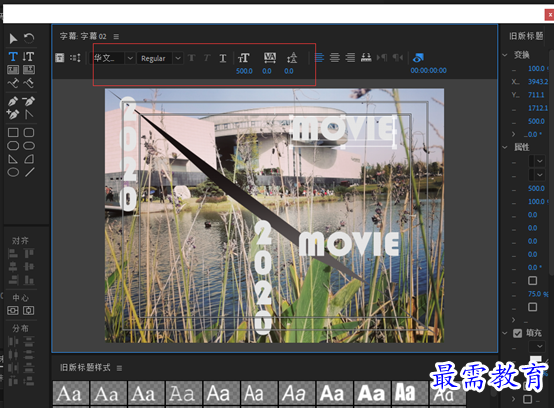
完成之后,关闭“字幕”面板,将“项目”面板中的“字幕02拖拽至时间轴V3板上
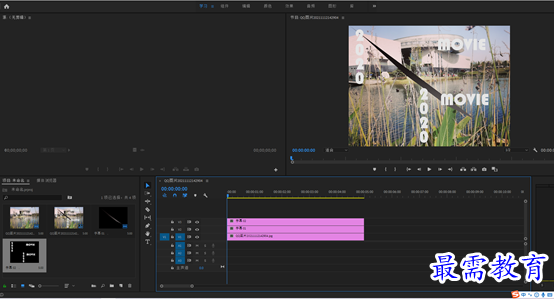
在“效果”面板中展开“视频过渡”—“内滑”—“带状内滑”,将其效果拖拽至时间轴V1V2面板上。
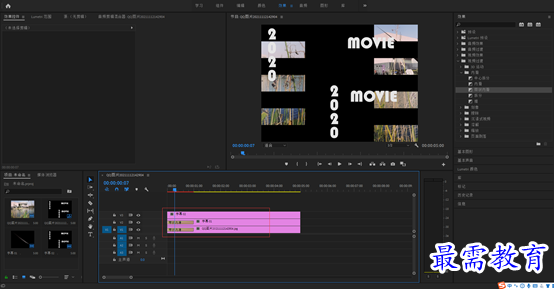
在时间轴面板上选中“字幕02”素材,进入“效果控件”面板,将当前时间设置为0:00—01:06,单击“不透明度”属性后的“添加关键帧”按钮,在当前时间点创建第一个关键帧。
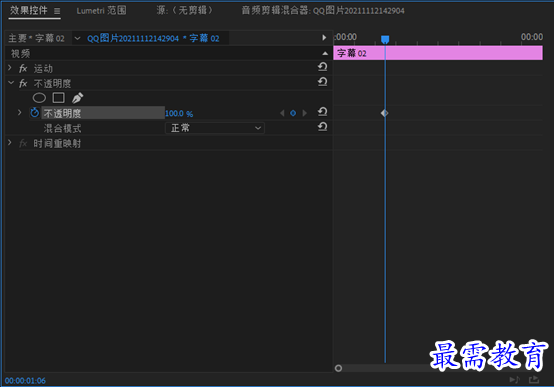
调整播放指示器的位置,将时间往后挪,然后修改“不透明度”数值为0%,此时自动创建第二个关键帧。
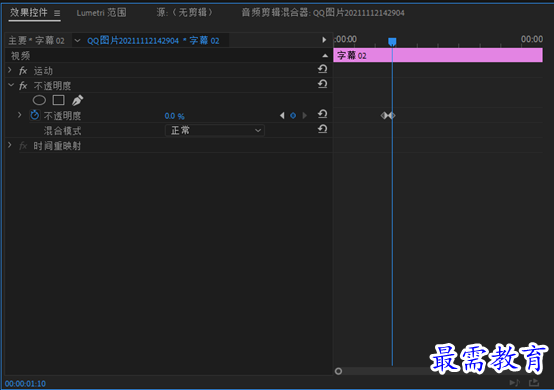
用同样的方法,继续调整时间点,创建多个关键帧。

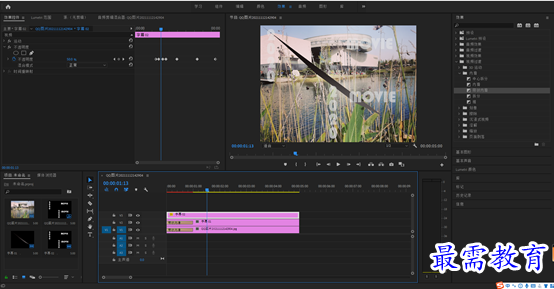




点击加载更多评论>>